Xiaomi Redmi Go
Содержание
-
1 Xiaomi Redmi Go
- 1.1 Xiaomi Redmi Go
- 1.2 Прошивка Xiaomi Redmi 4A с заблокированном загрузчиком
- 1.3 100 отзывов на Unbrick Xiaomi [QUALCOMM ONLY] (All new 2017-2020 models) ARB, EDL Auth and e.t.c
- 1.4 Что такое EDL
- 1.5 Когда EDL-режим пригодится и что это такое
- 1.6 EDL — что это? Необходимые программы и инструменты
- 1.7 Прошивка через Recovery
- 1.8 Возможные проблемы
Xiaomi Redmi Go
Меню Разработчика
Чтобы получить доступ в меню разработчика, делаем следующее:
Заходим в Настройки, далее О телефоне, на пункт Номер сборки жмём 7 раз.
Теперь заходим в Настройки, Система, Меню разработчиков. Осторожно меняйте любые настройки в этом меню.
1. Чтобы ускорить работу графического интерфейса, в Меню разработчиков находим пункты и ставим указанные значения:
Анимация окон 0,5x
Анимация переходов 0,5x
Длительность анимации 0,5x
2. Для работы с программами ADB, XiaomiADBFastbootTools, MyPhoneExplorer и тд, нужно зайти в Меню разработчиков и включить пункт Отладка по USB.
3. Чтобы сделать интерфейс чёрно-белый, в пункте Имитировать аномалию включите Монохромный режим. Для возвращения в цветной режим — выберите пункт Отключено.
XiaomiADBFastbootTools — убираем лишнее
Фирменная прошивка для Redmi Go работает стабильно, имеет простой интерфейс. Но есть минусы, в виде рекламных служб и модулей вендора, которые занимают память. Избавимься от них .
XiaomiADBFastbootTools программа для устройств Xiaomi, которая может много чего и в том числе, отключать или деинсталировать установленный в прошивке софт. При этом, на смартфоне не нужен root и не нужно разблокировать загрузчик.
Для работы с этой программой, телефон должен быть включен, активируйте меню разработчика, зайдите в меню разработчика и включите отладку по USB, а во всплывающем окне выберите передачу файлов.
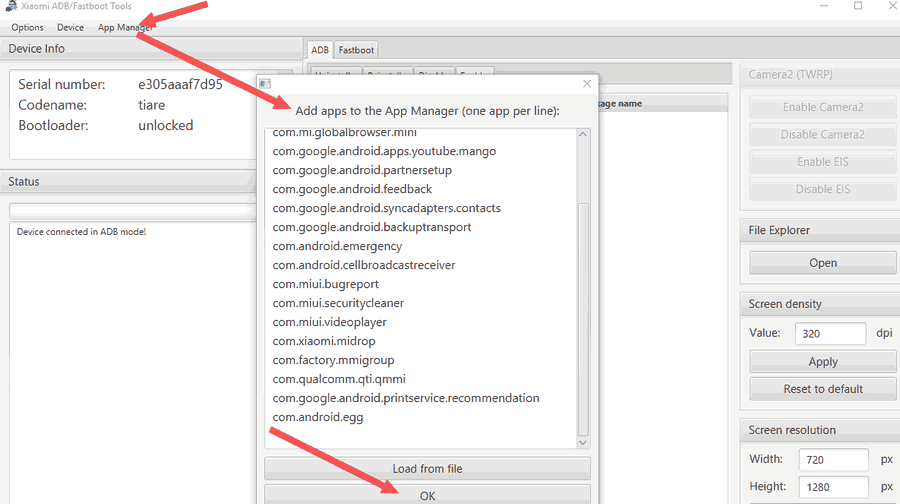
Запускаем программу, подключаем телефон по USB, ждём когда он определится. Кликаем по пункту App Manager и выбираем Add apps, откроется окно в которое копируем этот список:
Теперь вы видите эти файлы в окне Uninstaller, отметьте галочками только программы из списка! В этом окне будут и другие программы, которые удалять не нужно. Будьте внимательны!
Выбираем копку Uninstall! и смотрим на окно слева, в котором будут отображаться результаты выполнения. По окончании, закрываем программу, отключаем телефон от USB и перезагружаем его.
Для уменьшения аппетитов Google и другого софта, ограничьте кол-во фоновых процессов до 3-х, в меню разработчика и включите режим экономии трафика.
Для быстрого удаления ненужных программ, я написал скрипт adb_redmigo_script, который делает это и другие действия, через простое меню. У скрипта не защиты от дурака! Прежде чем нажать кнопку — подумайте!
Прошивка через MiFlash
Мне нужен чистый Android без Google и MIUI. Я предлагаю простой способ не требующий установки TWRP. Метод прошивки не отличается от официальной и совместим с ней, поэтому всегда можно вернуться на прошивку от Xiaomi.
1. Cтавим на компьютер minimal_ADB и MiFlash.
2. Заходим в режим fastboot (держать pwr и vol-).
3. Запускаем ADB, подключаем телефон по USB. Проверяем виден ли телефон командой
fastboot devices
если виден, переводим его в режим EDL, командой
fastboot oem edl
Визуально экран погаснет, но телефон продолжает работать.
4. Распаковываем архив (с одной из прошивок ниже) в папку без русских букв.
Запускаем MiFlash, нажимаем select, указываем папку с распакованным архивом.
Нажимаем refresh, появится последовательный порт с которому подключен телефон, это правильно.
Нажимаем flash и наблюдаем за процессом прошивки.
После её окончания перезапускаем телефон, долгим нажатием кнопки pwr.

5. Когда система загрузилась (ничего не настраиваем!) сразу идём в раздел Система, Сброс настроек, Удилить все данные. Делаем сброс к заводским настройкам. Ждём.
Это действие переформатирует раздел пользователя и вся память 8ГГб будет доступна.
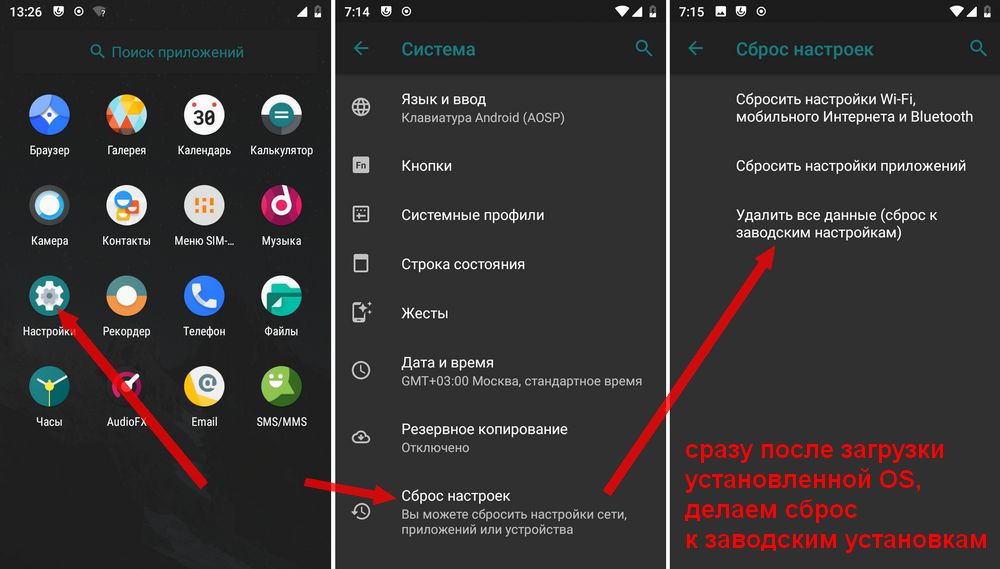
Если нужно вернуться на фирменную прошивку, скачиваем свежий архив и повторяем шаги описанные выше.
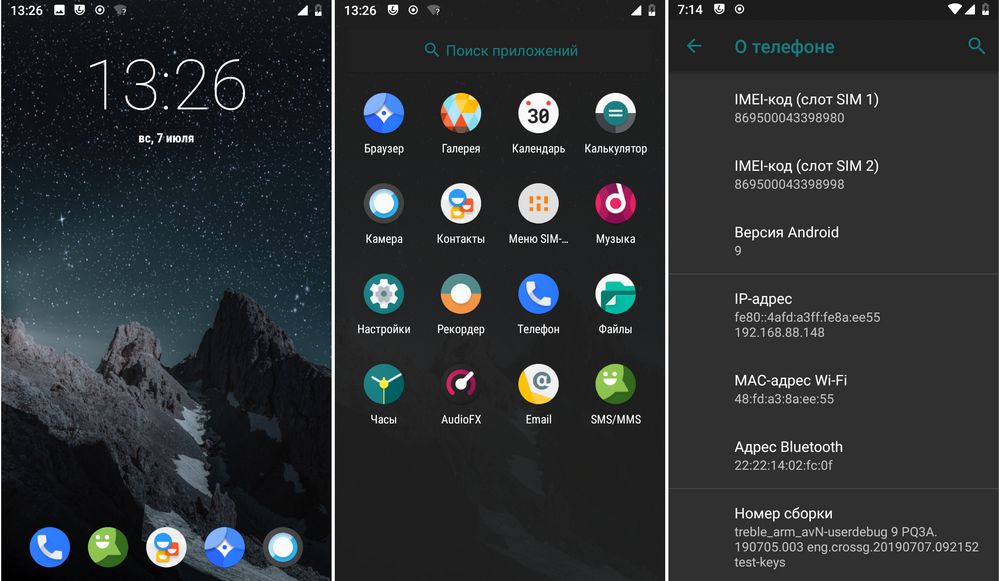
В Redmi Go 8Гб. своей памяти, поэтому ставим только самое необходимое. Для фото и видео можно добавить SD-карту, но потребление с ней увеличится.
Список лёгких программ: LTECleaner, SatStat, BarcodeScanner, LocalCalendar, Handy_News_Reader, Yandex.Browser_Lite, MyPhoneExplorer и тд.
Прошивки, которые устанавливаются описанным способом, за несколько минут, без танцев с бубном:
Указанные образы досконально мной не тестировались! Все основные функции работают, было замечено неравномерное изменение яркости экрана и кнопка ≡ вызывает меню, а не список программ, как в фирменной прошивке.
Прошивка через TWRP
TWRP это загрузчик с большим набором функций. Он позволяет тестировать прошивки, менять и форматировать разделы, делать backup и много чего ещё. Прошивки описанные в разделе выше, для TWRP не подходят!
Разблокируем загрузчик
Сделать это можно с помощью программы XiaomiADBFastbootTools или в командной строке, установив minimal_ADB.
1. Загружаемся в fastboot (держать pwr и vol-). Запускаем ADB. Подключаем телефон по USB.
2. Запускаем ADB и набираем команды в консоли:
fastboot oem device-info
fastboot oem unlock-go
В некоторых случаях (не всегда), для разблокировки, могут потребоваться дополнительные команды:
fastboot flashing unlock
fastboot flashing unlock_critical
Первая строчка показывает текущее состояние загрузчика, вторая его разблокирует. Выполняем её только один раз!
Для установки TWRP (с root) на телефон, cделайте простые шаги, очерёдность которых имеет значение!
1. Копируем файл twrp-3.3.1-0-tiare.img в папку с ADB, скорее всего у вас это C:Program Files (x86)Minimal ADB and Fastboot
2. Загружаемся в fastboot (держать pwr и vol-). Запускаем ADB. Подключаем телефон по USB.
3. Проверяем виден ли телефон, командой
fastboot devices
если виден, поочередно копируем в консоль и выполняем эти команды
fastboot flash recovery twrp-3.3.1-0-tiare.img
fastboot flash boot twrp-3.3.1-0-tiare.img
fastboot reboot
Телефон должен загрузить TWRP, если нет, заходим в него сами (держать pwr и vol+).
4. Записываем на SD-карту свежую версию ROM MIUI
Magisk-v19.3.zip (если root не нужен — пропускаем)
decrypt.zip, далее вставляем SD-карту в телефон.
5. Жмём кнопку WIPE делаем Format Data, yes
Жмём Advanced Wipe: чистим разделы Vendor, System, Data, Cache/Dalvik, Cache
Затем Reboot и опять грузимся в TWRP.
6. Жмём Install и указываем файлы (которые записаны на SD-карту) именно в такой последовательности
miui. Magisk. decrypt.
Делаем свайп и ждём когда прошьётся.
Смотрим, чтобы не было красных строк! Если есть хоть одна красная строка — возвращаемся назад и проверяем что не так (или не в той последовательности) было сделано.
Теперь Reboot System и сразу вынимаем SD-карту (если она нужна, оставляем).
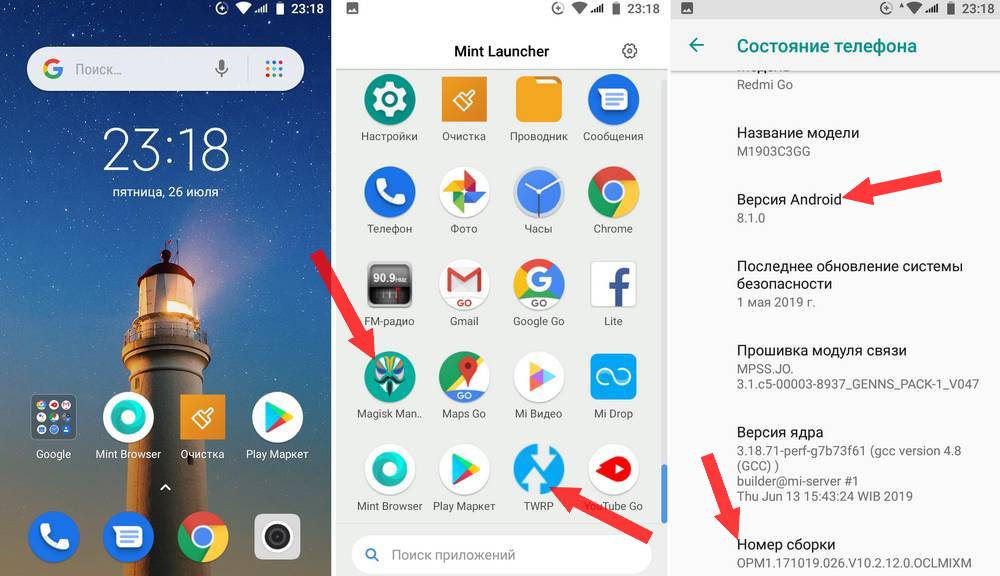
После установки обновлений доступно 4.1ГГб, поэтому ставим только нужные и компактные программы.
В официальной прошивке Redmi Go используется не чистый Андроид!
В прошивку (как обычно) добавлены утилиты Google и Xiaomi, которые занимают память, активно собирают и отсылают статистику, изнашивают внутреннюю память постоянными записями в логи, что негативно сказывается как на производительности, так и на времени работы.
Для устранения этих недостатков, удаляем некоторые программы и ускоряем систему.
Прошивка GSI через TWRP
Использование GSI-образов, открывает доступ к большому количеству готовых прошивок. Для Redmi_Go подходят только образы: «arm a».
Предполагается, что в телефоне уже стоит TWRP (как его установить описано выше) и свежая фирменная прошивка. Дальше, исходим из этих данных.
1. Выбираем и скачиваем образ system-quack-arm-ab-vanilla из AOSP или caos-. -arm-avN из CAOS (Custom AOSP OS). Распаковываем архив и записываем на SD-карту img файл из архива.
2. Заходим в TWRP (держать pwr и vol+).
Далее WIPE, ползунок вправо. Выходим из этого меню.
3. Жмём Install, жмём на Install Image, указываем img-файл. Далее ставим галочку на пункте System Image. Делаем свайп и ждём когда закончится прошивка. Затем Reboot или выкл/вкл питание.
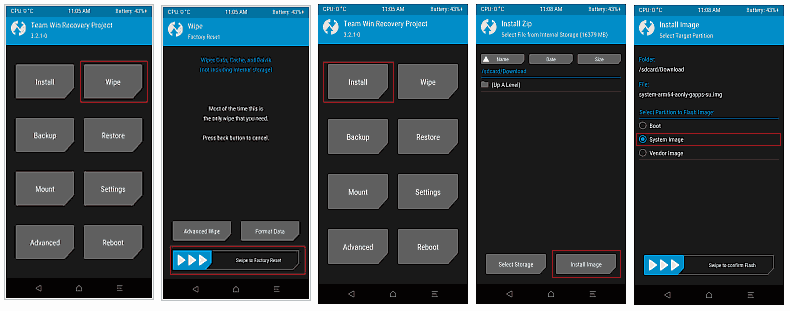
Ждём когда загрузится смартфон.
Для примера,
готовые образы работающие на RedmiGo:
system-quack-arm-aonly-gapps.img.xz (AOSP c GAPPS и ROOT),
system-quack-arm-aonly-go.img.xz (AOSP с урезанными GO-утилитами и ROOT),
system-quack-arm-aonly-vanilla.img.xz (AOSP чистая версия, без gapps, root)
Распаковываем, записываем на SD, ставим через TWRP, как описано выше. После первой загрузки (ничего не настраивая), делаем сброс к заводским настройкам.
Прошивка Xiaomi Redmi 4A с заблокированном загрузчиком
Компьютер подготовлен, но осталось только скачать последнюю версию глобальной прошивки для Xiaomi Redmi 4A — MIUI 9.2.6.0 (1.7Гб). После загрузки нужно извлечь папку с прошивкой в корень диска «C:» для избежания возможных ошибок из-за кириллицы. Для извлечения файлов прошивки рекомендуется использовать всем известный архиватор WinRAR.

Теперь нам нужно подготовить сам смартфон для процесса прошивки: для этого необходимо загрузить его в режиме EDL|Download, но попасть в него можно только с помощью замыкания двух контактов на материнской плате смартфона (testpoint). Чтобы туда попасть нужно снять заднюю крышку смартфона, чтобы узнать как это сделать можно посмотреть эту статью [ссылка на статью про снятие задней крышки].
- Снимаем заднюю крышку

- Убираем пластиковую защитную крышку с телефона

- Замыкаем два контакта testpoint и подключаем телефон

Подключаем телефон к компьютеру с замкнутыми контактами testpoint и компьютер распознает ваш телефон.

Теперь переходим к MiFlash. В адресную строку (выделена красным) нужно вставить скопированный адрес прошивки (картинка выше) и нажать кнопку «Refresh» (выделено зеленым). В списке устройств появится ваш телефон, подключенный через COM-порт. В нижнем правом углу выбираем «Flash all» и нажимаем на кнопку «Flash» (выделено черным), начнется процесс прошивки вашего устройства.

Прошивка займет от 3 до 5 минут, после чего телефон автоматически начнет загрузку в систему. Первая загрузка может занять продолжительное время, более пяти минут, так что придется немного подождать. Уже после вам придется настроить свой телефон с нуля, потому что вся информация стирается в время прошивки.
Так как эксперименты с проводом USB ушли в прошлое, то вариантов почти не осталось. Из проверенных могу порекомендовать метод, основанный на закорачивании так называемых тестпоинтов. Это специальные точки, расположенные на материнской плате для случаев тяжелых, связанных с полной неадекватностью аппарата. Для поднятия девайса из состояния кирпич.
Обычно такие методы рассматривают специализированные форумы, но и 4pda не остался в стороне и указал верный путь в данном направлении. Я не стал мучить свой телефон, ввиду того, что добраться до этих точек не очень просто нужно основательно его разобрать.
Предлагаю посмотреть фото, сделанные умельцем, который смог подключить свой девайс к компьютеру и перевести в EDL режим.
Замкнув пару контактов, он соединил смартфон с ПК. В диспетчере устройств появился новый СОМ порт.
100 отзывов на Unbrick Xiaomi [QUALCOMM ONLY] (All new 2017-2020 models) ARB, EDL Auth and e.t.c
I hate new xiaomi politics and I love these guy(s); bricked my mi8 by flashing it – forgot untick ‘clean all and lock” – and got ‘This MIUI version can’t be installed on this device”; no way to unlock or reflash in fastboot or edl mode. These guys where the only hope.. And they did it! Fast and clean! Greatings from Lithuania!
Greatings from Lithuania!
Damián Alvarez Castro – 29.09.2020
Tuve un problema de Brickeaje en mi Redmi Note 9 pro y Nikki me ayudó perfectamente. Al principio yo tenía miedo puesto que para hacer el procedimiento tenia que dejar a alguien completamente extraño, entrar en mi PC. Pero nada raro sucedió. En cuanto el proceso termino, Nikki salió de mi PC.
Una lastima que yo no estuve bien preparado antes de flashear mi dispositivo con una nueva ROM. Xiaomi debería ser mucho mas flexible con sus cuentas. Creo que todo el mundo está de acuerdo conmigo. No dejaré cuanto me cobró, puesto que entiendo que esto puede cambiar con el tiempo, pero fue bastante barato por tratarse de salvar mi dispositivo.
Fantastic and quick service, fixed my smartphone after a huge custom rom blunder, thanks!
Rory (проверенный владелец) – 14.09.2019
Very quick, would recommend and fixed my Mi 8 after I locked the bootloader with a custom rom… Whoops
Ignattio (проверенный владелец) – 07.09.2019
Авторизованный сервис пытался уговорить на замену материнской платы, а здесь за 40 минут вернули к жизни Mi9 SE из состояния “кирпича”.
Очень быстро, понятно и просто!
11/10
Рекомендую.
pozeromon (проверенный владелец) – 01.09.2019
Excellent service, the Motherland Rusia is proud about what you are doing here Оценка 5 из 5
Честно, боялся. За телефон, естественно – деньги фиг с ними) Пациентом послужил Mi 9 Transparent Edition, по неосторожности залочил загрузчик. Помогли оперативно, за что человеку низкий поклон!
Dima (проверенный владелец) – 27.08.2019
Все отлично, быстро) я очень да волен)
please help me too my poco f1 is completely dead and no one can help me i contact you by email
i will appreciate you all my life if you can help me
Mi9 Global. загрузчик заблокирован. тел ребутнулся во время работы и висит в бутлупе. прошивки через рекавери/фастбут не идут. Пробовал шить через EDL, но выдает ошибку cannot receive hello packet (на разных портах).
Поможете?
Valery150 (проверенный владелец) – 16.05.2019
Огромное спасибо за разблокировку. АСЦ говорили что помочь не могут, неофициалы не брались за раскирпичивание, и даже пытались развести на замену какого то модуля, что то типа связанное с питанием.
zlilok (проверенный владелец) – 16.05.2019
просто лучший! я уже думал новый телефон придется брать, mi 8
Здравствуйте, сможете ли оживить мой 6 pro, на котором установлена не подходящая версия MIUI?
I am waiting for the procedure to unbrick the Mi8.
hondaxr (проверенный владелец) – 08.05.2019
Mi 8 sem problema nenhum. Impecavel…
kolomm (проверенный владелец) – 08.05.2019
Very quick action and my phone Redmi 6 pro lives again.
I can highly recommend, Thank you very much
Просто большое спасибо! Прошили MI8! Крутой сервис ребята молодцы!
Alex Marx – 05.05.2019
Отлично сработали, быстро и эффективно! Плюс ответили на многие вопросы.
Спасибо! Рекомендую.
Martin Konstiak – 03.05.2019
Professional leading and communication during the unbrick process. My Redmi 6 PRO system was fixed also with preserving my data in internal storage.
Such an amazing work from an amazing person. I got my mi 8 back from death in just a few minutes.thanks Boltun❤️❤️❤️
Оперативно реанимировали Ми8, спасибо!)
My phone has come back to life. Redmi 6 pro repaired, very fast and efficient technical service. Thanks for everything
sNIKers_66 (проверенный владелец) – 25.04.2019
И снова обратился к ребятам с брикнутым Mi8, и снова ребята спасли телефон. Спасибо)
Amazing job.
Tenía un Xiaomi 6 pro brickeado y en mi país (Chile) ningún servicio técnico podía arreglarlo.
Los contacte en un horario no adecuado por correo y aún así me ayudaron al instante y me acompañaron por TeamViewer hasta el final. Son unos salvadores.
Excellent and extremely fast service!
I was contacted after 5 minutes and little later, my bricked mi8 was booting up again.
Thank you!
0 минут и редми 6 про ожил)) спасибо большое!
Vladykus (проверенный владелец) – 16.04.2019
Они быстро связались со мной. Соответственно, телефон был быстро исправлен (xiaomi redmi 6 pro). Хорошая работа. Я рекомендую всем
Great seller and service. He answered me like a lightning! In a few minutes (with everything ready) the proccess’d finished and it’d been a success! Nice job.
Андрей (проверенный владелец) – 15.04.2019
Отлично, дел на 5 минут. Redmi 6 PRO 👍👍👍
This guy is the best! He helped me extremely fast and my redmi note 5 pro was alive in less than 10 minutes! Best customer service I ever met! Highly recommend it to everybody! Thank you 🙂
Redmi 6 Pro, просто поднял с колен. После долгих попыток, пришлось обратиться к продавцу. Все сделано за 10 мин. Продавец очень отзывчивый. Рекомендую!
moonlight1 (проверенный владелец) – 06.04.2019
Все было сделано быстро и хорошо. Главное что аппарат завелся, пришлось подождать своей очереди но это меньшее из зол) Спасибо людям которые делают эту работу!
Aspid (проверенный владелец) – 27.03.2019
Всё хорошо получилось, без проблем, спасибо большое, Redmi 6pro, после прошивки на глобальную лок, разрешение на унлок было, но для Китая не для Индия, поэтому был кирпич
Здравствуйте, у меня есть mi8 и у меня нет доступа к учетной записи mi, она заблокирована, я проверил FASTBOOT и загрузчик, после Unbrick могу
нормально пользоваться смартфоном?
Извините за любые орфографические ошибки, я использую переводчик.
vickz88 (проверенный владелец) – 21.03.2019
Hello. I somehow got my phone bricked while I was trying to shift back to MIUI from my custom rom lineage os 15.1 on xiaomi 6x. While flashing I was stuck at edl authentication and they helped me so quick. It was a nice and easy process. Thanks again mates. cheers
romanala (проверенный владелец) – 19.03.2019
Привет всем. Недавно я стал обладателем XIAOMI REDMI 6 PRO. Прошивка на нем стаяла 9.6.1. – MIUI 9. Ну, думал себе, что за древность, выбираю обновится по воздуху и ничего. Скачал пару прошивок с офф. сайта, для обновления через три точки. Первая не пошла, а вторая пошла (эврика подумал я) но после перезагрузки КИРПИЧЬ 🙁 – тело загружалось только в RECOVERY и FASTBOOT. Пробовал разные методы с интернета, даже писал в службу поддержки XIAOMI. Но все как-будто сговорились – Возврат продавцу или в официальный сервис. Отдал в местный сервис – мучились с телом пару дней – и все безрезультатно. Думал всё -я стал счастливым обладателем красивого КИРПИЧА. И как-то нашёл сайт – unbrick.ru – . С начало смотрел с подозрением. Но потом подумал что нечего терять – перечислил деньги. И со мной связались сотрудник unbrick.ru. И в удобное для меня время, разблокировал мой телефон за 10 минут. Не надо боятся, лохотрона здесь нет. Сдесь мне реально помогли. Удачи всем!
Thank you very much for reviving my MI 8 SE device. It was fast and simple.
Thanks again
Что такое EDL
EDL (Emergency Download Mode) — это уникальный программный проект, позволяющий ставить новые прошивки, будь то еженедельные, глобальные или кастомные, без разблокированного бутлоадера.
На большинстве смартфонов Xiaomi загрузчик неактивен, особенно это касается моделей 2016-2018 года выпуска. А без него пользователь не может получить ROOT-права, поставить дополнительные модули (Google Camera, Magisk) или откатить прошивку на предыдущею версию.
Конечно, вы можете воспользоваться стандартным методом разблокировки, но зачем тогда нужен режим EDL? Это идеальный вариант для новичков и неопытных пользователей, а также для тех, кто хочет в будущем продать мобильное устройство и не изменять его заводскую «начинку». Теперь давайте выясним, как именно перевести девайс в описанное состояние.
Когда EDL-режим пригодится и что это такое
EDL-режим на смартфонах Xiaomi представляет собой расширенный программный проект, позволяющий устанавливать различные прошивки без разблокированного загрузчика. Это настоящее спасение для владельцев смартфонов, которые отказываются запускаться после очередного кривого обновления и т. д.
Обратите внимание, что перепрошивка возможна в случае хотя бы частичной работоспособности телефона. Если повреждение механическое и аппарат вообще не реагирует на включение – EDL здесь совершенно бесполезен.
Плюсы
- Первое и основное преимущество, это, конечно, прошивка с заблокированным загрузчиком.
- Нет необходимости ждать одобрения от разработчиков, чтобы установить себе. Процедура не простая, но опытные пользователи смогут провести ее быстро и безопасно.
- «Начинка» девайса не затрагивается, также не требуются root-права.
Минусы режима восстановления
- Обязателен доступ к компьютеру.
- Нужно самостоятельно загружать специальные программы и драйвера; операция многоэтапная.
- Новичок может ошибиться в последовательности действий, тем самым еще больше навредив аппарату.
EDL — что это? Необходимые программы и инструменты
Прошить Ксиоми можно простым способом, дождавшись официальных обновлений. После уведомления о наличии нового софта, достаточно нажать на кнопку с тремя точками в меню телефона и начнётся процесс апгрейда.
Если надо прошить Сяоми кастомной или девелоперской версией, то можно наткнуться на препятствие в виде заблокированного загрузчика. Xiaomi, борясь с неофициальными версиями прошивок, которые зачастую доводят телефон до состояния «кирпича», закрыла доступ к bootloader.
Можно зарегистрировать аккаунт и попросить разрешение на разблокировку. Однако, ждать надо будет несколько месяцев и не факт, что ответ будет положительным. В случае отрицательного ответа аккаунт можно будет отвязать и попробовать ещё раз.
Вот тут на помощь приходит режим EDL. Ответ на вопрос: «Режим EDL Xiaomi что это?» кроется в самом названии.
EDL — Emergency Download Mode, что переводится как «Экстренный Режим Загрузки».
Благодаря такой опции, можно менять софт телефона без открытого бутлоадера. Войти в ЕДЛ можно разными способами и всё зависит от версии прошивки смартфона.
Прежде чем переводить в EDL mode смартфоны Xiaomi нужно проверить состояние загрузчика — заблокирован или нет. Для этого нужно найти пункт меню «Версия MIUI» в настройках устройства и нажать на него 7-8 раз пока не появится сообщение о том, что владелец стал разработчиком.

После этого в главном меню настроек зайти в подменю «Для разработчиков» и найти в нём пункт « Mi unlock status». Здесь будет указано состояние бутлоадера. При положительном ответе можно будет использовать стандартный загрузчик. В противном случае возможна будет только прошивка Xiaomi через EDL.
Для входа в режим ЕДЛ необходимы следующие программы, драйвера и устройства.
- Программа QDLoaderHS-USB Driver.
- Утилиты ADB Run, Mi pc suite и Mi Flash Tool.
- Пинцет или другое оборудование для соединения двух контактов.
- EDL кабель для Xiaomi или Mi Deep Flash Cable (DFC). Можно купить готовый или использовать кабель USB Xiaomi с небольшой переделкой. В случае самостоятельного изготовления необходимо оголить чёрный и зелёный провода в USB кабеле. В дальнейшем их необходимо будет перемкнуть, поэтому можно будет поставить кнопку или сделать это вручную.
- Компьютер, на который необходимо установить всё программное обеспечение, предварительно отключив подтверждение цифровой подписи.
Начиная с MIUI 8.1 некоторые методы входа в ЕДЛ перестали работать. Далее будут рассмотрены возможные способы.
Прошивка через Recovery
Чтобы перевести телефон в режим Recovery, выключите его, а затем зажмите клавишу Громкость + и Включения. Спустя 5 секунд ваш смартфон завибрирует и загрузит меню на китайском языке.
- Выберите пункт с надписью «recovery», предварительно нажав на пункт под ним, чтобы изменить язык на английский. Программа спрашивает, действительно ли мы хотим перейти в рекавери и нажимаем «OK», телефон перезагружается в режиме Mi Recovery.
- Кнопками громкости листаем до Connect with MiAssistant и подтверждаем действие клавишей включения. На дисплее появится провод, и после этого подключаем телефон к ПК.
- На ПК переходим во вкладку Recovery, предварительно скачав нужную версию во вкладке ROM packages. Здесь может потребоваться войти в ваш Mi-аккаунт.
Ждем пока телефон определится. После кликаем на «три точки» и выбираем заранее скачанный файл прошивки с расширением «.zip».
Происходит проверка всех данных в течении нескольких минут. После появления зеленой галочки можем прошиваться. Два варианта прошивки: Flash (с сохранением данных) и Wipe User Data (с удалением всех данных). Если выбрали «wipe user data», то в течении нескольких минут произойдёт очистка смартфона. После нужно заново выбрать файл с прошивкой и нажать уже кнопка «Flash».
Процесс прошивки пошел. Ждем появления надписи в программе «flash successful». Отключаем телефон от компьютера и ждем загрузки телефона. Обновление прошивки завершено.
Данный режим подходит также для заблокированного загрузчика.
Возможные проблемы
Если никаких изменений на экране в течение длительного времени не наблюдается, попробуйте вынуть аккумулятор на 20-25 минут, затем вставить ее обратно и снова запустить смартфон. Если это не помогло, оставьте его включенным на длительное время, чтобы у него полностью разрядился аккумулятор (не стоит забывать о телефоне в таком виде совсем надолго, не более чем на 4-8 часов (зависит от емкости аккумулятора и его старости), чтобы избежать серьезных проблем с батареей). После того как телефон выключится, подключите его к зарядке и снова включите.
Если вышеописанные действия не помогают, попробуйте установить другую прошивку, или переустановите ранее выбранную.
Если в процессе установки операционной системы возникнет уведомление о том, что не хватает памяти для выполнения данной операции, попробуйте повторить инструкцию на Windows x64. Если смена разрядности ОС не помогает, придется воспользоваться еще одной очень популярной программой для установки – Flashtools.
Если появляется ошибка «remote-Need to unlock the devices to use this command», то необходимо обратиться на официальный сайт MIUI с просьбой разблокировать бутлоадер для установки прошивки, подробности можно прочитать в этой статье.
Следуя данной инструкции, любой телефон с разблокированным загрузчиком с помощью MiFlash можно прошить подходящей операционной системой Android, которая поможет максимально подстроить телефон под нужды отдельно взятого пользователя. Исправление программных ошибок, восстановление «кирпичей» или просто замена внутренней составляющей смартфона, поможет использовать телефон по своему прямому назначению




![Punch Club [Много денег]](/wp-content/cache/thumb/57/32a146f8afe8457_205x198.png)